
Windows 10'daki Alarms & Clock uygulaması, dünyadaki farklı konumlardan saati görüntülemenizi, karşılaştırmanızı, dünyanın farklı yerlerinden zamanları sabitlemenizi ve benzeri işlemleri yapabilmenizi sağlayan Dünya Saati adlı bir özelliğe sahiptir. Eğer dünyanın birçok yerinde zaman ile nispeten sık çalışmak gerekiyorsa ve belirli bir şehir için zaman kontrol etmek için her zaman ihtiyacınız olduğunda uygulamayı açmak için can sıkıcı bulursanız, bir çözüm var: Windows 10 Başlat Menüsü'nde sizi ilgilendiren şehirler . Bu yazıda bunun nasıl yapıldığını göstereceğiz. Başlayalım:
Windows 10 Başlat Menüsü'nde, dünyadaki herhangi bir şehrin zamanını nasıl ayarlayabilirim?
Dünyanın dört bir yanındaki farklı konumlardan zamanın sabitlenmesi nispeten kolaydır. Başlat Menüsündeki saati sabitlemeden önce, ilgilendiğiniz yerleri Alarmlar ve Saat uygulamasında Dünya Saati'ne eklemeniz gerekir. Bu prosedür bu kılavuzda paylaşılmıştır: Birden fazla ülkede, Windows 10'daki zamanın nasıl görüntülenmesi. İlgilendiğiniz tüm şehirleri eklemek için izleyin. Ardından, Alarms & Clock uygulamasını açın ve Dünya Saati sekmesine gidin.
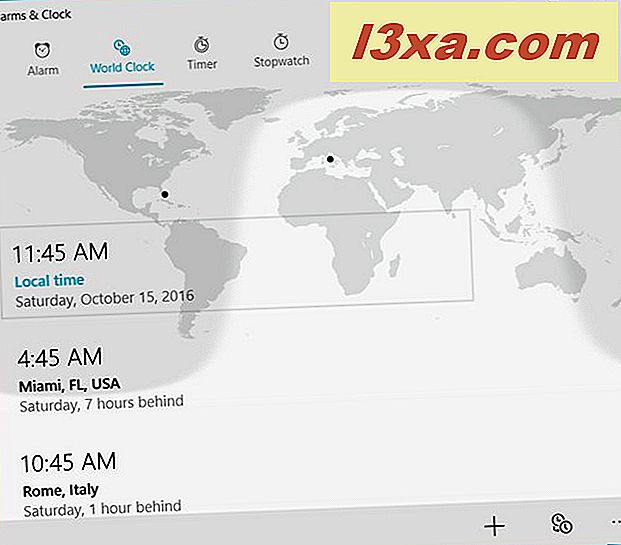
Dünya Saati'nde görüntülenen konumlardan herhangi birini sağ tıklayın veya basılı tutun ve açılan menüde Başlatmak için Pin'e basın.
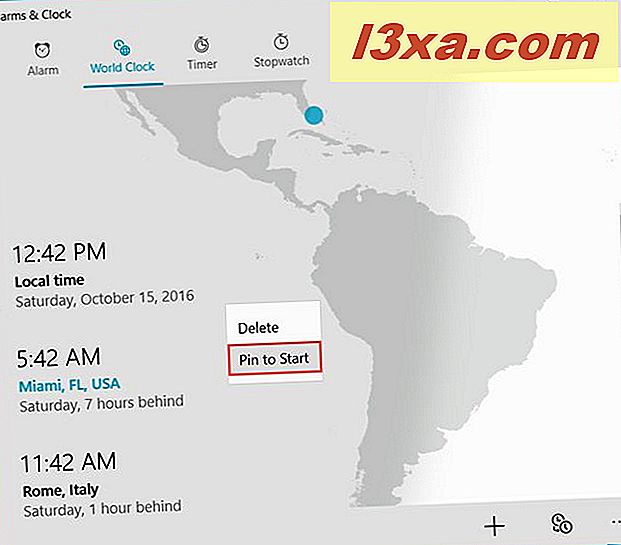
Şimdi, uygulamanın karoyu Başlat'a sabitlemeye çalıştığını öğreneceksiniz. Seçiminizi onaylamak için Evet tuşuna basın.
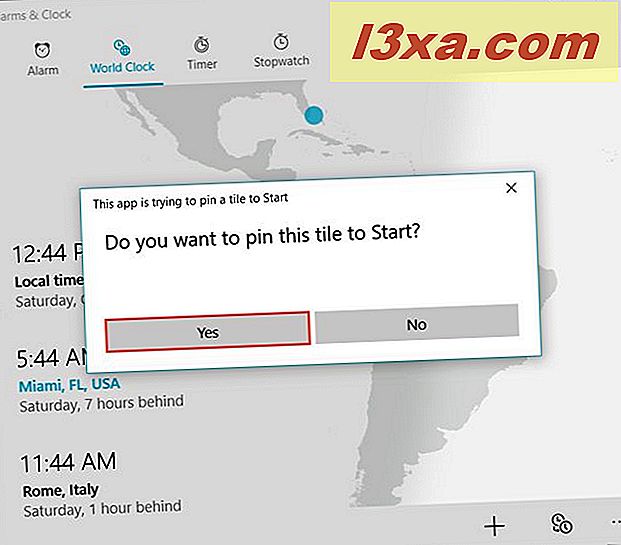
Bu kadar basit! Windows 10 Başlat Menüsüne eklemek istediğiniz tüm şehirler için bu adımları tekrarlayın. Bu şehirlerdeki saati kontrol etmeniz gereken her zaman, Başlat Menüsünü açın ve bir göz atın.
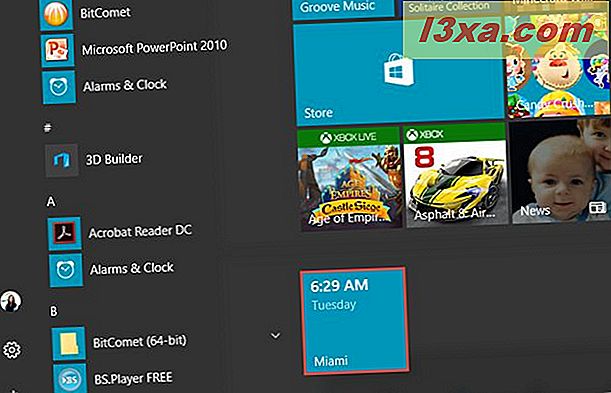
Windows 10 Başlat Menüsünden şehirlerin sabitleme nasıl
Zaman karosu, eklediğiniz şehirlerden biri için artık kullanışlı değilse, Başlat Menüsünden çıkarmak isteyeceksiniz. Bunu yapmanın iki yolu vardır:
- Bunlardan biri Alarmlar ve Saat uygulamasını kullanmaktır. Uygulamayı açın ve Dünya saati sekmesine gidin. İlgilendiğiniz yeri sağ tıklayın veya basılı tutun ve açılan menüden Başlat 'dan Sabitle' yi tıklayın veya dokunun.

- Aynı şeyi Başlat Menüsünden de yapabilirsiniz. Açın ve sağ tıklayın veya artık sabitlenmediğiniz şehri basılı tutun. Ardından, Başlat 'dan Sabitle' yi tıklayın veya dokunun.

Sonuç
Bu kılavuzda gördüğünüz gibi, Windows 10 Başlat Menüsü'nde dünyanın dört bir yanındaki şehirlere zaman ayırmak gerçekten kolay. Bu kılavuzda sunulanlardan başka yöntemler biliyorsanız, bunları aşağıda bir yorumda paylaşmaktan çekinmeyin. Teşekkür ederim!



